Apigee Edge का दस्तावेज़ देखा जा रहा है.
Apigee X के दस्तावेज़ पर जाएं. जानकारी
इस विषय में, Edge API Analytics के बारे में बताया गया है.
वीडियो: Edge API Analytics सेवाओं के बारे में खास जानकारी के लिए, यह छोटा वीडियो देखें.
आंकड़ों की मदद से अपने एपीआई को बेहतर बनाना
Edge API Analytics, एपीआई प्रॉक्सी के ज़रिए मिलने वाली ज़्यादा जानकारी को इकट्ठा और कैलकुलेट करता है. इस डेटा को Edge के यूज़र इंटरफ़ेस (यूआई) में ग्राफ़ और चार्ट की मदद से विज़ुअलाइज़ किया जा सकता है. इसके अलावा, Edge के मैनेजमेंट एपीआई का इस्तेमाल करके, ऑफ़लाइन विश्लेषण के लिए रॉ डेटा डाउनलोड किया जा सकता है.
आंकड़ों की मदद से, इन जैसे सामान्य सवालों के जवाब मिल सकते हैं:
- समय के साथ, मेरे एपीआई ट्रैफ़िक में क्या रुझान है?
- एपीआई के कौनसे तरीके सबसे ज़्यादा लोकप्रिय हैं?
- मेरे टॉप डेवलपर कौन हैं?
- एपीआई से मिलने वाला रिस्पॉन्स सबसे तेज़ कब होता है? सबसे धीमा?
- मुझे देश/इलाके के हिसाब से, सबसे ज़्यादा एपीआई ट्रैफ़िक कहां दिखता है?
इन सवालों के जवाबों से, आपको अपने एपीआई को बेहतर बनाने, समस्याओं को हल करने, और अपने एपीआई प्रोग्राम से जुड़े कारोबार से जुड़े बेहतर फ़ैसले लेने में मदद मिलती है.
API Analytics की मदद से, सभी को बेहतर बनाने में मदद मिलती है
Edge API Analytics, डेटा इकट्ठा करने, उसका विश्लेषण करने, और उसे विज़ुअलाइज़ करने की प्रोसेस को लगातार जारी रखता है. इससे आपकी एपीआई टीम को अपने एपीआई को बेहतर बनाने में मदद मिलती है. साथ ही, ऐप्लिकेशन डेवलपर को अपने ऐप्लिकेशन को बेहतर बनाने में मदद मिलती है:
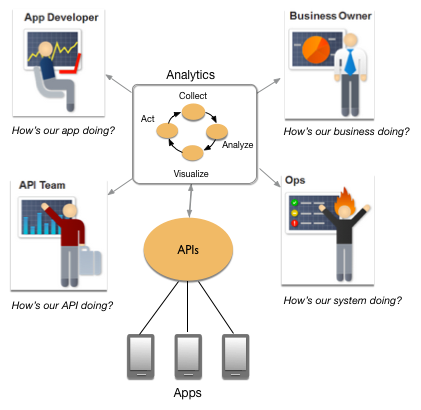
- एपीआई टीम - एपीआई टीम, दिलचस्प एपीआई बनाने के लिए इंटरनल सिस्टम का इस्तेमाल कर रही है. एपीआई टीम यह जानना चाहती है कि एपीआई प्रोग्राम की परफ़ॉर्मेंस कैसी है, अलग-अलग एपीआई की परफ़ॉर्मेंस कैसी है, और एपीआई को बेहतर कैसे बनाया जा सकता है.
- ऐप्लिकेशन डेवलपर - ऐप्लिकेशन डेवलपर के साथ एनालिटिक्स की जानकारी शेयर करने पर, आपको बेहतर ऐप्लिकेशन मिलते हैं. ये डेवलपर आपके एपीआई की मदद से नए-नए तरीके आज़मा रहे हैं और क्रिएटिव ऐप्लिकेशन बना रहे हैं. इनसे आपके एंटरप्राइज़ को रेवेन्यू हासिल करने में मदद मिलती है. आंकड़ों से ऐप्लिकेशन डेवलपर को यह जानने में मदद मिलती है कि उनके ऐप्लिकेशन की परफ़ॉर्मेंस कैसी है और वे आपके एंटरप्राइज़ के मुनाफ़े में कितनी मदद कर रहे हैं. ऐप्लिकेशन डेवलपर यह जानना चाहते हैं कि वे अपने ऐप्लिकेशन को कैसे बेहतर बना सकते हैं.
- ऑपरेशंस टीम - ऑपरेशंस टीम को ट्रैफ़िक पैटर्न को समझना है और यह अनुमान लगाना है कि बैकएंड संसाधन कब जोड़ने हैं या अन्य ज़रूरी बदलाव कब करने हैं.
- कारोबार का मालिक - कारोबार का मालिक यह देखना चाहता है कि एपीआई में किया गया उसका पूँजी निवेश कितना फ़ायदेमंद हो रहा है और आने वाले समय में एपीआई में कहां निवेश करना है.
किस तरह का डेटा इकट्ठा और विश्लेषण किया जाता है?
Edge API Analytics, API प्रॉक्सी के ज़रिए मिलने वाले डेटा का विश्लेषण करता है. जैसे:
- जवाब देने में लगने वाला समय
- अनुरोध पूरा होने में लगने वाला समय
- अनुरोध का साइज़
- टारगेट से जुड़ी गड़बड़ियां
- एपीआई प्रॉडक्ट का नाम
- डेवलपर का ईमेल पता
- ऐप्लिकेशन का नाम
- कई अन्य
Analytics API से इकट्ठा किए गए डेटा की पूरी सूची के लिए, Analytics मेट्रिक, डाइमेंशन, और फ़िल्टर का रेफ़रंस देखें.
मैं कस्टम आंकड़ों का डेटा कैसे इकट्ठा करूं?
Edge, नेटिव तौर पर काफ़ी डेटा इकट्ठा करता है. आपके पास अपने एपीआई प्रॉक्सी, ऐप्लिकेशन, प्रॉडक्ट या डेवलपर के हिसाब से कस्टम आंकड़ों का डेटा इकट्ठा करने का विकल्प भी होता है. उदाहरण के लिए, हो सकता है कि आप क्वेरी पैरामीटर, अनुरोध हेडर, अनुरोध और जवाब के मुख्य हिस्से या एपीआई में तय किए गए वैरिएबल से, आंकड़ों का डेटा इकट्ठा करना चाहें.
StatisticsCollector की नीति का इस्तेमाल करके, कस्टम आंकड़ों का डेटा इकट्ठा किया जाता है. कस्टम डेटा निकालने के बाद, डेटा की जांच करने के लिए Analytics के यूज़र इंटरफ़ेस (यूआई) या एपीआई का इस्तेमाल किया जा सकता है. कस्टम आंकड़ों का डेटा इकट्ठा करने का पूरा उदाहरण देखने के लिए, कस्टम आंकड़ों का इस्तेमाल करके एपीआई मैसेज के कॉन्टेंट का विश्लेषण करना देखें.
Analytics डेटा और एपीआई मॉनिटरिंग डेटा के बीच अंतर
इस सेक्शन में, एज एनालिटिक्स और एपीआई मॉनिटरिंग से इकट्ठा किए गए डेटा के बीच के कुछ छोटे अंतर के बारे में बताया गया है. एपीआई मॉनिटरिंग और Analytics, अलग-अलग डेटा पाइपलाइन का इस्तेमाल करते हैं. इसलिए, आपको मॉनिटरिंग से जनरेट की गई कस्टम रिपोर्ट और Analytics से जनरेट की गई रिपोर्ट के बीच मामूली अंतर दिख सकते हैं. उदाहरण के लिए, आपको टाइम आउट की गड़बड़ियों के लिए, रिपोर्ट किए गए नतीजों में अंतर दिख सकता है. इनमें, बैकएंड टाइम आउट (अनुरोध पर एचटीटीपी स्टेटस कोड 504) और क्लाइंट टाइम आउट (एचटीटीपी स्टेटस कोड 499) दोनों शामिल हैं. ये गड़बड़ियां, Analytics की कस्टम रिपोर्ट में स्टेटस कोड 200 के साथ दिख सकती हैं. हालांकि, ये गड़बड़ियां मॉनिटरिंग कस्टम रिपोर्ट में स्टेटस कोड 504 या 499 के साथ दिखेंगी.मेरा आंकड़ों का डेटा कब और कितने समय तक उपलब्ध होता है?
आपके पास यह कंट्रोल करने के लिए दो समयावधि होती हैं कि आपको आंकड़ों का डेटा कब और कितने समय तक दिखेगा:
- डेटा में लगने वाला समय - एपीआई प्रॉक्सी को कॉल करने के बाद, डेटा को डिसप्ले के लिए ऐक्सेस करने या मैनेजमेंट एपीआई कॉल के ज़रिए ऐक्सेस करने में 10 मिनट लग सकते हैं.
- डेटा का रखरखाव -
Analytics डेटा को कितने समय तक सेव रखा जाता है, यह आपकी सदस्यता के प्लान पर निर्भर करता है:
- स्टैंडर्ड: 30 दिन
- एंटरप्राइज़: तीन महीने
- Enterprise Plus: 14 महीने
मैं अपना आंकड़ों का डेटा कैसे ऐक्सेस करूं?
Edge API Analytics, Edge के यूज़र इंटरफ़ेस (यूआई) में डेटा विज़ुअलाइज़ेशन टूल उपलब्ध कराता है. इन टूल में, पहले से तय किए गए एनालिटिक्स डैशबोर्ड और कस्टम रिपोर्ट शामिल हैं. ये ग्राफ़ और चार्ट में डेटा दिखाती हैं. साथ ही, अलग-अलग डाइमेंशन (जैसे, एपीआई प्रॉक्सी, आईपी पते या एचटीटीपी स्टेटस कोड के हिसाब से) में ग्रुप किए गए डेटा को देखने के लिए, ड्रिल-डाउन करने की सुविधा देती हैं.
इसके अलावा, Edge Management API का इस्तेमाल करके भी Analytics का डेटा डाउनलोड किया जा सकता है. डाउनलोड करने के बाद, उस डेटा को अपने डेटा विज़ुअलाइज़ेशन टूल या आंकड़ों के सिस्टम में इंपोर्ट किया जा सकता है.
Analytics डैशबोर्ड
Edge के यूज़र इंटरफ़ेस (यूआई) में, पहले से तय किए गए डैशबोर्ड का एक सेट होता है. इसका इस्तेमाल, आंकड़ों का डेटा देखने के लिए किया जा सकता है. उदाहरण के लिए, नीचे दी गई इमेज में प्रॉक्सी की परफ़ॉर्मेंस डैशबोर्ड दिखाया गया है:
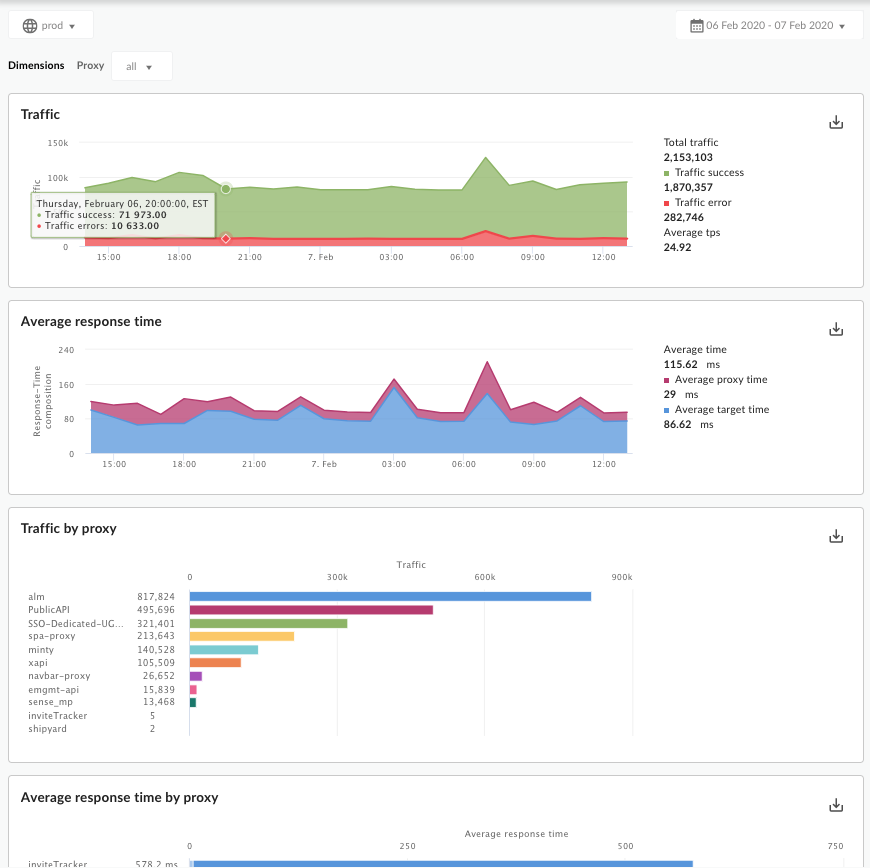
इस डैशबोर्ड में ये चार्ट शामिल हैं:
- कुल ट्रैफ़िक - किसी संगठन में एपीआई एनवायरमेंट के लिए, Edge को मिले एपीआई अनुरोधों की कुल संख्या.
- ट्रैफ़िक से जुड़ी सफलता - उन अनुरोधों की कुल संख्या जिनका जवाब मिला. गड़बड़ी के रिस्पॉन्स की गिनती नहीं की जाती.
- ट्रैफ़िक से जुड़ी गड़बड़ियां - पूरे न हो पाने वाले सभी एपीआई अनुरोधों की कुल संख्या; इसका मतलब है कि अनुरोध का कोई जवाब नहीं मिलता. इस गिनती में, प्रॉक्सी गड़बड़ियां (Apigee साइड) और टारगेट गड़बड़ियां (बैकएंड सेवाएं), दोनों शामिल हैं.
- टीपीएस (ट्रांज़ैक्शन प्रति सेकंड) की औसत संख्या - हर सेकंड में किए गए एपीआई अनुरोधों और उनसे मिलने वाले रिस्पॉन्स की औसत संख्या.
पहले से तय किए गए अन्य डैशबोर्ड में ये शामिल हैं:
- कैश मेमोरी की परफ़ॉर्मेंस
- डेवलपर ऐक्टिविटी
- डिवाइस का इस्तेमाल
- गड़बड़ी कोड का विश्लेषण
- GeoMap
- इंतज़ार का समय (लेटेंसी) का विश्लेषण
- टारगेट की परफ़ॉर्मेंस
- ट्रैफ़िक का कॉम्पोनेंट
पहले से तय किए गए इन डैशबोर्ड के बारे में ज़्यादा जानने के लिए, Analytics डैशबोर्ड का इस्तेमाल करना लेख पढ़ें.
कस्टम रिपोर्ट
कस्टम रिपोर्ट की मदद से, एपीआई की खास मेट्रिक में ड्रिल-डाउन किया जा सकता है. साथ ही, वह डेटा देखा जा सकता है जो आपको देखना है. Edge में पहले से मौजूद किसी भी Analytics डेटा या StatisticsCollector नीति से इकट्ठा किए गए कस्टम Analytics डेटा का इस्तेमाल करके, कस्टम रिपोर्ट बनाई जा सकती है.
कस्टम रिपोर्ट बनाते समय, आपको वह डेटा चुनना होता है जिसे आपको देखना है (मेट्रिक). साथ ही, डेटा को काम के तरीके से (डाइमेंशन) ग्रुप करना होता है. इसके अलावा, डेटा की खास विशेषताओं (फ़िल्टर) के आधार पर, दिखाए जाने वाले डेटा को सीमित किया जा सकता है.
कस्टम रिपोर्ट में दिखाए गए चार्ट टाइप को कॉलम या लाइन चार्ट के तौर पर भी सेट किया जा सकता है. यहां दी गई इमेज में, एपीआई प्रॉक्सी के हिसाब से ग्रुप किए गए हर सेकंड के लेन-देन के चार्ट के उदाहरण दिए गए हैं:
कॉलम - हर एपीआई प्रॉक्सी को एक अलग कॉलम से दिखाया जाता है:
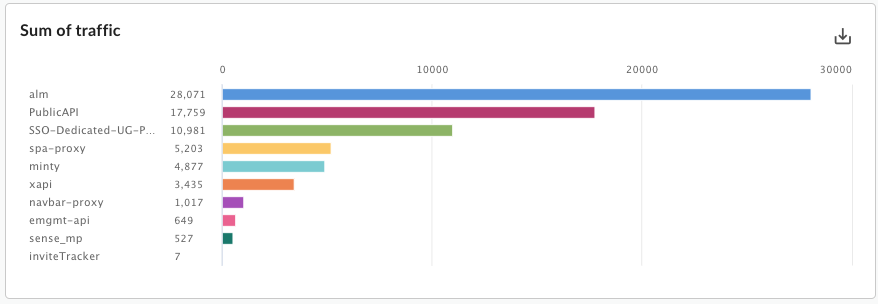
लाइन - हर एपीआई प्रॉक्सी को अलग-अलग लाइन से दिखाया जाता है:
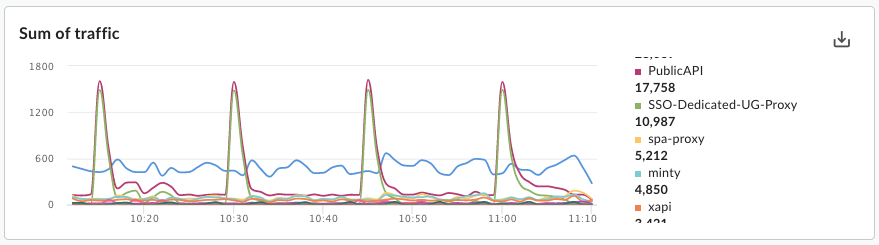
ज़्यादा जानकारी के लिए, कस्टम रिपोर्ट बनाना और मैनेज करना लेख पढ़ें.
Analytics API
आंकड़ों का डेटा डाउनलोड करने के लिए, Edge Management API का इस्तेमाल करें. उदाहरण के लिए, एपीआई का इस्तेमाल करके, अपने विज़ुअलाइज़ेशन टूल बनाए जा सकते हैं. इन्हें पोर्टल या कस्टम ऐप्लिकेशन में एम्बेड किया जा सकता है.
एपीआई प्रॉक्सी के लिए आंकड़ों का डेटा पाने के लिए, एपीआई कॉल का एक उदाहरण यहां दिया गया है:
curl https://api.enterprise.apigee.com/v1/o/org_name/environments/test/stats/apiproxy?"select=sum(message_count)&timeRange=6/24/2018%2000:00~6/24/2018%2023:59&timeUnit=hour" \ -u email:password
इस कॉल से यह जानकारी मिलती है:
- हर एपीआई प्रॉक्सी के अनुरोधों (मैसेज की संख्या) का कुल योग
- 24 घंटे के लिए
- घंटे के हिसाब से ग्रुप किए गए
timeRange क्वेरी पैरामीटर, समयावधि की जानकारी इस फ़ॉर्मैट में देता है:
?timeRange=MM/DD/YYYY%20HH:MM~MM/DD/YYYY%20HH:MM
HH:MM से पहले %20 पर ध्यान दें. timeRange पैरामीटर के लिए, HH:MM से पहले यूआरएल कोड में बदला गया स्पेस वर्ण या + वर्ण होना ज़रूरी है, जैसे कि:
MM/DD/YYYY+HH:MM~MM/DD/YYYY+HH:MM.
ज़्यादा जानकारी के लिए, एपीआई प्रोग्राम की परफ़ॉर्मेंस मेज़र करने के लिए, मेट्रिक एपीआई का इस्तेमाल करें लेख पढ़ें.
Analytics का डेटा Google Cloud में एक्सपोर्ट करना
Edge management API का इस्तेमाल करके, Edge से पूरे दिन का पूरा आंकड़ों का डेटा, अपने डेटा रिपॉज़िटरी में एक्सपोर्ट किया जा सकता है. जैसे, Google Cloud Storage या BigQuery. इसके बाद, अपने डेटा का विश्लेषण करने के लिए, Google Cloud BigQuery और TensorFlow की बेहतरीन क्वेरी और मशीन लर्निंग की सुविधाओं का फ़ायदा लिया जा सकता है.
ज़्यादा जानकारी के लिए, Analytics से डेटा एक्सपोर्ट करना लेख पढ़ें.
मैं ऐप्लिकेशन डेवलपर के साथ डेटा कैसे शेयर करूं?
जब ऐप्लिकेशन डेवलपर को अपने ग्राहक माना जाता है, तो आपको यह पक्का करना होगा कि उनके पास आपके एपीआई का ज़्यादा से ज़्यादा फ़ायदा पाने के लिए, टूल और जानकारी उपलब्ध हो.
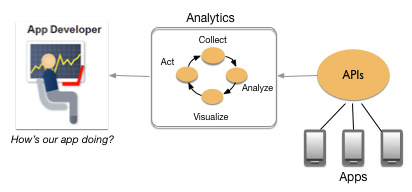
ऐप्लिकेशन डेवलपर को सिर्फ़ अपने ऐप्लिकेशन की क्वालिटी की चिंता नहीं होती. वे आपके एपीआई में भी काफ़ी दिलचस्पी रखते हैं. Drupal पर आधारित डेवलपर पोर्टल में, ऐप्लिकेशन की परफ़ॉर्मेंस पेज शामिल होता है. हालांकि, इस पेज को देखना ज़रूरी नहीं है. इसे ऐप्लिकेशन डेवलपर के लिए, उनके ऐप्लिकेशन की अहम मेट्रिक का ऐक्सेस देने के मकसद से बनाया गया है. इस पेज पर डेवलपर को इनके बारे में जानकारी मिलती है:
- गड़बड़ियां: मेरे ऐप्लिकेशन को एपीआई से जुड़ी कौनसी गड़बड़ियां दिख रही हैं?
- परफ़ॉर्मेंस: क्या फ़िलहाल एपीआई की परफ़ॉर्मेंस खराब है? आम तौर पर, कौनसे एपीआई तरीके धीमे होते हैं या फ़िलहाल धीमे हैं?
- उपलब्धता: क्या एपीआई अभी काम कर रहा है या नहीं?
- कोटा: क्या आपके एपीआई के लिए कोटा तय है? साथ ही, ऐप्लिकेशन डेवलपर के तौर पर, मुझे कोटे के हिसाब से कितने अनुरोध मिल रहे हैं?
ज़्यादा जानकारी के लिए, यह देखें:
- Drupal 7: ऐप्लिकेशन के इस्तेमाल के आंकड़े दिखाना
- Drupal 8: ऐप्लिकेशन को मॉनिटर करना
- इंटिग्रेट किया गया पोर्टल: उपलब्ध नहीं है
इसके अलावा, अपने डेवलपर के साथ आंकड़े शेयर करने के लिए:
- कस्टम रिपोर्ट बनाना और उन्हें अपने ऐप्लिकेशन डेवलपर के साथ शेयर करना. ज़्यादा जानकारी के लिए, कस्टम रिपोर्ट बनाना लेख पढ़ें.
- ऐप्लिकेशन डेवलपर के साथ ऑफ़लाइन डेटा शेयर करने के लिए, लंबे समय तक डेटा कैप्चर करने के लिए Edge मैनेजमेंट एपीआई का इस्तेमाल करना. ज़्यादा जानकारी के लिए, एपीआई प्रोग्राम की परफ़ॉर्मेंस मेज़र करने के लिए, मेट्रिक एपीआई का इस्तेमाल करना लेख पढ़ें.
मैं पूरा आंकड़ों का डेटा कैसे जनरेट करूं?
पूरी जानकारी वाले आंकड़े से हमारा क्या मतलब है? उदाहरण के लिए, कोई एपीआई प्रॉक्सी बनाई जा सकती है और Edge उस प्रॉक्सी के बारे में आंकड़ों का डेटा इकट्ठा करेगा. लेकिन एपीआई प्रॉक्सी को कॉल करने वाले डेवलपर या ऐप्लिकेशन की मेट्रिक के बारे में क्या? अगर Edge को नहीं पता कि एपीआई कॉल किसने किया है, तो वह उस डेटा को इकट्ठा नहीं कर सकता.
Edge को यह पता लगाने के लिए कुछ चरणों की ज़रूरत होती है कि कौनसे डेवलपर और कौनसे डेवलपर ऐप्लिकेशन, आपके एपीआई प्रॉक्सी को कॉल कर रहे हैं. यहां इन चरणों की सूची दी गई है. साथ ही, ज़्यादा जानकारी के लिए लिंक भी दिए गए हैं:
- एक या उससे ज़्यादा एपीआई प्रॉडक्ट बनाएं. यह सेवा प्लान के साथ-साथ, एपीआई प्रॉक्सी का ग्रुप होता है. एपीआई प्रॉडक्ट मैनेज करना देखें.
- Edge की मदद से, ऐप्लिकेशन डेवलपर रजिस्टर करें. ऐप्लिकेशन डेवलपर रजिस्टर करना लेख पढ़ें.
- ऐप्लिकेशन रजिस्टर करें और अपने डेवलपर के लिए एपीआई पासकोड जनरेट करें. ऐप्लिकेशन रजिस्टर करना और एपीआई कुंजियां मैनेज करना लेख पढ़ें.
- अपने एपीआई प्रॉक्सी में सुरक्षा नीतियां जोड़ें, जो एपीआई पासकोड और/या सुरक्षा टोकन की पुष्टि करती हैं. यहां दिए गए विषय देखें:एपीआई पासकोड की नीति की पुष्टि करना, OAuthV2 की नीति, और JWT की नीति की पुष्टि करना.
- अगर Edge Microgateway का इस्तेमाल किया जा रहा है, तो पक्का करें कि आपने Analytics प्लग इन चालू किया हो (यह डिफ़ॉल्ट रूप से चालू होता है). अगर Analytics प्लग इन बंद है, तो Edge Microgateway, Edge Analytics को Analytics डेटा नहीं भेजेगा.
यहां दिए गए ट्यूटोरियल में, डेवलपर और ऐप्लिकेशन के आंकड़ों को देखने के लिए ज़रूरी चरणों के बारे में बताया गया है: एपीआई पासकोड की ज़रूरत डालकर एपीआई को सुरक्षित करना और OAuth की मदद से एपीआई को सुरक्षित करना.
एपीआई के आंकड़ों की तुलना, एपीआई मॉनिटरिंग से करना
Edge एपीआई मॉनिटरिंग और एपीआई Analytics, दोनों का फ़ायदा लिया जा सकता है. एपीआई मॉनिटरिंग, एपीआई की परफ़ॉर्मेंस के बारे में रीयल-टाइम में अहम जानकारी देने के लिए, आंकड़ों के डेटा की जांच करती है. इससे, आपको समस्याओं का तुरंत पता चलता है और कारोबार को लगातार आगे बढ़ाने के लिए, समस्याओं को ठीक करने में मदद मिलती है. एपीआई मॉनिटरिंग को आपके एपीआई और बैकएंड में समस्याओं की जगहों को तुरंत ढूंढने के लिए डिज़ाइन किया गया है. एपीआई के आंकड़ों को इस तरह से डिज़ाइन किया गया है कि कई अलग-अलग टीमें इसका इस्तेमाल करके, अलग-अलग तरह के आंकड़ों को कैप्चर कर सकें. हालांकि, आम तौर पर इस डेटा का इस्तेमाल, रीयल टाइम के बजाय किसी और समय पर विश्लेषण के लिए किया जाता है.
एपीआई मॉनिटरिंग और एपीआई Analytics के बीच का मुख्य अंतर यह है कि एपीआई मॉनिटरिंग में सूचना देने की सुविधा पहले से मौजूद होती है. सूचनाओं की मदद से, एचटीटीपी स्टेटस कोड (2xx/4xx/5xx), इंतज़ार का समय या गड़बड़ी कोड के लिए थ्रेशोल्ड तय किया जाता है. इस थ्रेशोल्ड से ज़्यादा होने पर, आपकी ऑपरेशंस टीम को सूचना भेजी जाती है. सूचनाएं कई तरह के चैनलों से भेजी जा सकती हैं. जैसे, ईमेल, Slack, पेजर या वेबहुक. इससे, आपको समस्याओं का तुरंत जवाब देने में मदद मिलती है.
इन सेवाओं के बीच ज़्यादा जानकारी के साथ तुलना करने के लिए, एपीआई मॉनिटरिंग की तुलना Edge API Analytics से करें देखें.

